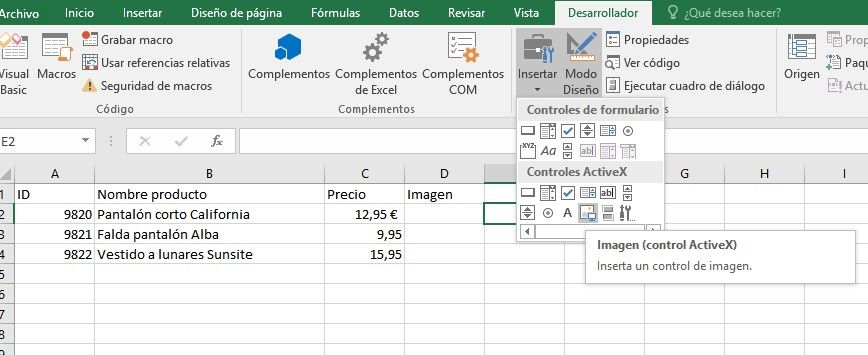Cómo crear un catálogo de imágenes con Excel
Como bien hemos señalado en varias ocasiones, Excel es una gran herramienta de trabajo. Entre sus muchas funcionalidades destaca la posibilidad de crear Bases de Datos y aplicar diferentes funciones para el tratamiento y análisis de la información.
Las BBDD son un conjunto de datos que han sido organizados y estructurados con la finalidad de almacenar información con el propósito de utilizarla en cualquier momento. En el ámbito personal y empresarial es muy común utilizar las hojas de Excel como BBDD.
¿Cómo podemos hacer una BBDD en Excel?
Podemos partir desde cero y crear las tablas de Excel que compondrán nuestra Base de datos, o podemos usar plantilla de Excel de BBDD. Esta segunda opción en mucho más cómoda, pues incorpora todas las funciones de Excel necesarias para el correcto funcionamiento de la información.
Los datos que se almacenan en una BBDD de Excel pueden ser de carácter numérico, de texto y hasta de imágenes. Para incorporar imágenes a la base de datos de Excel es necesario crear un catálogo de imágenes.
Pautas para crear un catálogo de imágenes con Excel
Podemos crear el catálogo de imágenes en Excel de dos maneras diferentes:
- Insertar las imágenes a las celdas de Excel de manera manual.
- Usar la función “control de imágenes” y aplicar una macro para hacerlo de manera automática.
La primera opción puede funcionar si nuestro catálogo de imágenes es pequeño, pero a medida que vaya creciendo será casi imposible actualizarlo de manera manual. Por esta razón de se recomienda usar la opción “control de imágenes” disponible en VBA.
Crear un catálogo de imágenes en Excel con el control de imagen
Pongamos por ejemplo que necesitamos crear un catálogo de imágenes para un e-commerce. Las tiendas online necesitan una BBDD actualizada de todos los productos que venden online, por ello necesitarán crear el catálogo de imágenes con Excel.
Para crear el catálogo de imágenes usaremos la función “llave primaria”, se trata de un identificador único para cada registro de una tabla, es decir, una fila de Excel. La llave primaria tiene que ser diferente al resto, por eso se utiliza el ID del producto.
Tendrán que seguir estos pasos:
- Crear una tabla en Excel con la información del catálogo de productos que vamos a crear. En dicha tabla habrá una columna que corresponderá con el ID del producto para poder generar la llave primaria.
- Las imágenes de los productos se guardan en una carpeta en el ordenador. Le daremos de nombre “catalogo”.
- Las imágenes tendrán el mismo nombre que el ID del producto
- Insertamos el “control de imagen”. Para ello será necesario acudir a la cinta de opciones de Excel -> Pestaña del Desarrollador -> Botón insertar -> Control ActiveX. Dibujamos el cuadrado que contendrá la imagen.
- Para que se muestre la imagen correspondiente aplicaremos una macro de Excel.
Podemos añadir imágenes en Excel a través de macros para automatizar las tareas. La macro que usaremos en este caso nos mostrará la imagen que deseamos al seleccionar la celda del producto.
Private Sub Worksheet_SlectionChange (ByVal Target As Range)
On Error Resume Next
If Not Intersect (Target, Range (“A2:A4”)) Is Nothing Then
Image1.Picture= _
LoadPicture (ActiveWorkbook.Patch & “\catalogo \” & Target & “.jpg”)
End If
End Sub
El rango A2:A4 corresponde al ID del producto, que leerá sobre la carpeta que hemos creado llamada “catalogo”.